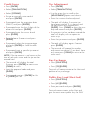Hypercom Optinum T4200 Series Quick Reference Manual
- Taper
- Quick Reference Manual

Hypercom
®
T4200 Series
English & Français
Restaurant Application
Quick Reference Guide
La page charge ...
La page charge ...
La page charge ...
La page charge ...
La page charge ...
La page charge ...

Français
Vente manuelle
> Appuyez sur [ENTER]
> Sélectionnez [TRANSACTION]
> Sélectionnez [VENTE]
> Sélectionnez [CRÉDIT]
> Saisissez le no de compte, puis appuyez
sur [ENTER]
> Saisissez la date d’expiration (MMAA),
puis appuyez sur [ENTER]
> Si demandé, appuyez sur [ENTER] si la
carte est disponible ou sur [CLEAR] si la
carte n’est pas disponible
> Si la carte n’est pas disponible,
sélectionnez le code de vérification indiqué
> Si demandé, saisissez le code de
sécurité à 3 chiffres CVV2 au dos de la
carte, puis appuyez sur [ENTER]
> Saisissez le montant de base en dollars,
puis appuyez sur [ENTER]
> Si demandé, saisissez le montant de la
taxe, puis appuyez sur [ENTER]
> Si demandé, sélectionnez le % du
pourboire, puis appuyez sur [ENTER] ou
faites défiler pour d’autres options
> Si demandé, saisissez un montant
particulier pour le pourboire, puis
appuyez sur [ENTER]
REMARQUE : si vous ne connaissez pas
le montant du pourboire au moment de la
vente, appuyez sur [ENTER] et le pourboire
pourra être saisi plus tard.
> Le terminal affichera le total.
S’il est exact, appuyez sur [ENTER] pour
continuer ou sur [CLEAR] pour revenir à
l’écran principal
> Si demandé, saisissez l’adresse
> Si demandé, saisissez le code postal
> Impression d’un deuxième reçu – [ENTER]
pour Oui ou [CLEAR] pour Non
Vente par carte de crédit
> Invitez le client à insérer sa carte à puce
dans le lecteur
> Si demandé, invitez le client à
sélectionner la langue (English, Français)
OU
> Appuyez sur [ENTER]
> Sélectionnez [TRANSACTION]
> Sélectionnez [VENTE]
> Sélectionnez [CRÉDIT]
> Faites glisser la carte
> Si demandé, saisissez les 4 derniers
chiffres du no de la carte, puis appuyez
sur [ENTER]
> Si demandé, saisissez le no du serveur,
puis appuyez sur [ENTER]
> Saisissez le montant de base en $, puis
appuyez sur [ENTER]
> Si demandé, sélectionnez le % du
pourboire, puis appuyez sur [ENTER] ou
faites défiler pour d’autres options
> Si demandé, saisissez un montant
particulier pour le pourboire, puis
appuyez sur [ENTER]
REMARQUE : Si vous ne connaissez pas
le montant du pourboire au moment de la
vente, appuyez sur [ENTER] et le pourboire
pourra être saisi plus tard.
> Le terminal affichera le total.
S’il est exact, appuyez sur [ENTER] pour
continuer ou sur [CLEAR] pour revenir à
l’écran principal
> Si demandé, invitez le client à saisir son
NIP, puis appuyez sur [ENTER]
> Impression d’un deuxième reçu – [ENTER]
pour Oui ou [CLEAR] pour Non

Vente par carte de débit
> Appuyez sur [ENTER]
> Sélectionnez [TRANSACTION]
> Sélectionnez [VENTE]
> Sélectionnez [DÉBIT]
> Faites glisser la carte
OU
> Invitez le client à insérer sa carte à puce
dans le lecteur
> Si demandé, invitez le client à sélectionner
la langue (English, Français)
> Si invité, saisissez le no du serveur puis
appuyez sur [ENTER]
> Saisissez le montant de base en $, puis
appuyez sur [ENTER]
> Si demandé, sélectionnez le pourcentage
du pourboire, puis appuyez sur [ENTER]
ou faites défiler pour d’autres options
> Si demandé, saisissez un montant
particulier pour le pourboire, puis
appuyez sur [ENTER]
> Si demandé, saisissez le montant de
retrait d’argent liquide, puis appuyez sur
[ENTER]
> Le terminal affichera le total.
S’il est exact, appuyez sur [ENTER] pour
continuer ou sur [CLEAR] pour revenir à
l’écran principal
> Invitez le client à sélectionner le compte
Chèque ou Épargne
> Invitez le client à saisir son NIP, puis
appuyez sur [ENTER]
> Impression d’un deuxième reçu – [ENTER]
pour Oui ou [CLEAR] pour Non
Autorisation seulement
> Appuyez sur [ENTER]
> Sélectionnez [TRANSACTION]
> Servez-vous de la flèche pour faire défiler
jusqu’à [AUTO SEUL], puis sélectionnez-le
> Invitez le client à insérer sa carte à puce
dans le lecteur
> Si demandé, invitez le client à sélectionner
la langue (English, Français)
OU
> Faites glisser la carte ou saisissez le no
manuellement, puis appuyez sur [ENTER]
> Si demandé, saisissez la date d’expiration
(MMAA), puis appuyez sur [ENTER]
> Si demandé, saisissez les 4 derniers
chiffres du no de la carte, puis appuyez
sur [ENTER]
> Si demandé, saisissez le no du serveur,
puis appuyez sur [ENTER]
> Si demandé, appuyez sur [ENTER] si la
carte est disponible ou sur [CLEAR] si la
carte n’est pas disponible
> Si la carte n’est pas disponible,
sélectionnez le code de vérification indiqué
> Saisissez le montant de base en $, puis
appuyez sur [ENTER]
> Si demandé, sélectionnez le pourcentage
du pourboire, puis appuyez sur [ENTER]
ou faites défiler pour d’autres options
> Si demandé, saisissez un montant
particulier pour le pourboire, puis
appuyez sur [ENTER]
> Le terminal affichera le total.
S’il est exact, appuyez sur [ENTER] pour
continuer ou sur [CLEAR] pour revenir à
l’écran principal
> Si demandé, invitez le client à saisir son
NIP, puis appuyez sur [ENTER]
> Impression d’un deuxième reçu – [ENTER]
pour Oui ou [CLEAR] pour Non

Imposition du crédit
> Appuyez sur [ENTER]
> Sélectionnez [TRANSACTION]
> Sélectionnez [HORS LIGNE]
> Faites glisser la carte ou saisissez le no
manuellement, puis appuyez sur [ENTER]
> Si demandé, saisissez la date d’expiration
(MMAA), puis appuyez sur [ENTER]
> Si demandé, saisissez les 4 derniers
chiffres du no de compte, puis appuyez
sur [ENTER]
> Si invité, saisissez le no du serveur, puis
appuyez sur [ENTER]
> Saisissez le montant de base en $, puis
appuyez sur [ENTER]
> Si demandé, sélectionnez le pourcentage
du pourboire, puis appuyez sur [ENTER]
ou faites défiler pour d’autres options
> Si demandé, saisissez un montant
particulier pour le pourboire, puis
appuyez sur [ENTER]
REMARQUE : si vous ne connaissez pas
le montant du pourboire au moment de la
vente, appuyez sur [ENTER] et le pourboire
pourra être saisi plus tard.
> Le terminal affichera le total.
S’il est exact, appuyez sur [ENTER] pour
continuer ou sur [CLEAR] pour revenir
> Saisissez le code d’autorisation, puis
appuyez sur [ENTER]
> Impression d’un deuxième reçu – [ENTER]
pour Oui ou [CLEAR] pour Non
Rajustement du pourboire
> Appuyez sur [ENTER]
> Sélectionnez [TRANSACTION]
> Servez-vous de la flèche pour faire
défiler jusqu’à l’option [RAJUSTEMENT],
puis sélectionnez-la
> Saisissez le no de la facture qui doit être
rajustée
> Le total s’affichera si aucun autre
pourboire a été saisi. S’il est exact et
qu’aucun rajustement est nécessaire,
appuyez sur [ENTER]. Appuyez sur
[CLEAR] pour saisir le nouveau montant
rajusté, puis appuyez sur [ENTER]
> Si aucun pourboire n’a été saisi, le total
s’affichera avec une option vous invitant
à saisir un pourboire
> Saisissez le montant du pourboire, puis
appuyez sur [ENTER]
> Le total s’affichera encore une fois, s’il
est exact appuyez sur [ENTER]
> Le terminal vous invitera à effectuer une
autre transaction de rajustement. Si vous
n’en avez plus d’autres, appuyez sur
[CLEAR] pour revenir à l’écran principal
Échange de clés
> Appuyez sur [FONCTION]
> Appuyez sur [93] [ENTER]
Le terminal communiquera avec l’hôte et
procédera à un échange de clés
Charge à clés publiques
(Hôte Init)
> Appuyez sur [FONCTION]
> Appuyez sur [61] [ENTER]
> Saisissez le mot de passe, puis appuyez
sur [ENTER]
Le terminal communique avec l’hôte et obtient
les clés publiques les plus récentes pour l’EMV

Annulation
> Appuyez sur [ENTER]
> Sélectionnez [TRANSACTION]
> Servez-vous de la flèche pour faire
défiler jusqu’à l’option [ANNULER] puis
sélectionnez-la
> Sélectionnez Dernière ou Facture
(Dernière annulera la dernière transaction
si elle peut être annulée; Facture vous
demandera un no de facture)
> Invitez le client à insérer sa carte à puce
dans le lecteur
OU
> Faites glisser la carte du client ou
saisissez le no de la carte
> Suivez les invites
> Le terminal affichera le total.
S’il est exact, appuyez sur [ENTER] pour
continuer ou sur [CLEAR] pour revenir
> Impression d’un deuxième reçu – [ENTER]
pour Oui ou [CLEAR] pour Non
Ouverture de session sur le
serveur
> Appuyez sur [FONCTION]
> Appuyez sur [77] [ENTER]
> Saisissez le no du serveur, puis appuyez
sur [ENTER]
> Ouverture de session? Appuyez sur [ENTER]
Fermeture de session sur le
serveur
> Appuyez sur [FONCTION]
> Appuyez sur [77] [ENTER]
> Saisissez le no du serveur, puis appuyez
sur [ENTER]
> Fermeture de session? Appuyez sur [ENTER]
Impression du rapport de
serveur
> Appuyez sur [RAPPORTS]
> Sélectionnez [SERVEUR]
> Saisissez le mot de passe, puis appuyez
sur [ENTER]
> Sélectionnez [DÉTAIL], [SOMMAIRE], ou
[NON RAJUSTÉ]
Le rapport s’imprimera
Remboursement sur carte de
crédit
> Appuyez sur [ENTER]
> Sélectionnez [TRANSACTION]
> Sélectionnez [REMBOURSEMENT]
> Invitez le client à insérer sa carte à puce
dans le lecteur
> Si demandé, invitez le client à
sélectionner la langue (English, Français)
OU
> Faites glisser la carte ou saisissez le no
manuellement, puis appuyez sur [ENTER]
> Si demandé, saisissez la date d’expiration
(MMAA), puis appuyez sur [ENTER]
> Si demandé, saisissez les 4 derniers
chiffres du no de compte, puis appuyez
sur [ENTER]
> Si invité, saisissez le no du serveur, puis
appuyez sur [ENTER]
> Saisissez le montant en $, puis appuyez
sur [ENTER]
> Impression d’un deuxième reçu – [ENTER]
pour Oui ou [CLEAR] pour Non

Recherche
> Appuyez sur [ENTER]
> Sélectionnez [LOT]
> Servez-vous de la flèche pour faire
défiler jusqu’à l’option [RECHERCHE]
puis sélectionnez-la
> Saisissez le no de la facture, puis
appuyez sur [ENTER]
La transaction s’affichera à l’écran
Règlement
> Appuyez sur [RÉGLER]
OU
> Appuyez sur [ENTER]
> Sélectionnez [LOT]
> Sélectionnez [RÉGLER]
> Saisissez le mot de passe du gérant,
puis appuyez sur [ENTER]
> Le terminal affichera le total de la vente.
S’il est exact, appuyez sur [ENTER] pour
continuer ou sur [CLEAR] pour revenir
> Le terminal affichera le total du
remboursement s’il est exact, appuyez
sur [ENTER] pour continuer ou sur
[CLEAR] pour revenir
Le terminal règlera le lot, puis il imprimera
un rapport de règlement
REMARQUE : si les totaux sont inexacts,
produisez un rapport de vérification du
lot afin d’établir quelles transactions sont
manquantes, puis produisez-les à nouveau.
Remboursement sur carte de
débit
> Appuyez sur [ENTER]
> Sélectionnez [TRANSACTION]
> Sélectionnez [REMBOURSEMENT]
> Sélectionnez [DÉBIT]
> Invitez le client à insérer sa carte à puce
dans le lecteur
> Si demandé, invitez le client à
sélectionner la langue (English, Français)
OU
> Faites glisser la carte
> Si invité, saisissez le no du serveur, puis
appuyez sur [ENTER]
> Saisissez le montant en $, puis appuyez
sur [ENTER]
> Invitez le client à saisir son NIP, puis
appuyez sur [ENTER]
> Impression d’un deuxième reçu – [ENTER]
pour Oui ou [CLEAR] pour Non
Réimpression
> Appuyez sur [ENTER]
> Servez-vous de la flèche pour faire
défiler jusqu’à l’option [RÉIMPRIMER]
puis sélectionnez-la
> Saisissez le mot de passe, puis appuyez
sur [ENTER]
> Sélectionnez [DERNIÈRE] pour
réimprimer la dernière transaction ou
[FACTURE] pour réimprimer un no de
facture particulier
> Sélectionnez [CLIENT] ou [COPIE DU
MARCHAND]
La transaction se réimprimera

Rapport de ventes détaillé
> Appuyez sur [RAPPORTS]
OU
> Appuyez sur [ENTER]
> Sélectionnez [RAPPORTS]
> Sélectionnez [AUDITER]
> Sélectionnez [TOUTES LES TRANS]
Une ventilation détaillée des transactions
s’imprimera
Rapport de ventes sommaire
> Appuyez sur [RAPPORTS]
OU
> Appuyez sur [ENTER]
> Sélectionnez [RAPPORTS]
> Sélectionnez [SOMMAIRE]
> Sélectionnez [TOUTES LES TRANS]
Le rapport s’imprimera
Rapport sur l’historique
> Appuyez sur [RAPPORTS]
OU
> Appuyez sur [ENTER]
> Sélectionnez [RAPPORTS]
> Servez-vous de la flèche pour faire
défiler jusqu’à l’option [HISTORIQUE],
puis sélectionnez-la
> Sélectionnez le nombre de jour de
l’historique que vous souhaitez imprimer
Le rapport s’imprimera
Révision du lot
> Appuyez sur [ENTER]
> Sélectionnez [LOT]
> Sélectionnez [RÉVISION]
> Si invité, saisissez le no du serveur, puis
appuyez sur [ENTER]
> Servez-vous de la touche [CLEAR] pour
visionner la transaction précédente ou
[ENTER] pour visionner la transaction
suivante
Rapport sur le total des ventes
> Appuyez sur [ENTER]
> Sélectionnez [LOT]
> Sélectionnez [TOTAL]
Le lot est scanné et le montant total en $
pour le lot s’affiche
> Appuyez sur [ENTER] pour réviser les
chiffres de ventes nettes par type de
carte et continuez à ce faire, au besoin
La page charge ...
-
 1
1
-
 2
2
-
 3
3
-
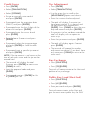 4
4
-
 5
5
-
 6
6
-
 7
7
-
 8
8
-
 9
9
-
 10
10
-
 11
11
-
 12
12
-
 13
13
-
 14
14
Hypercom Optinum T4200 Series Quick Reference Manual
- Taper
- Quick Reference Manual
dans d''autres langues
- English: Hypercom Optinum T4200 Series